چگونه تم تاریک را برای تمام اجزای ویندوز 10 فعال کنیم؟
موبنا – پیش از این برای استفاده از تم سیاه مجبور بودید رجیستری رایانه شخصی خود را دستکاری کنید، اما حالا این امر با فعال کردن یک گزینه محقق می شود. در این بین باید به یک نکته توجه داشته باشید؛ در حالت عادی تم تاریک روی تمام اپلیکیشن های ویندوز 10 اعمال نمی شود. اما …

موبنا – پیش از این برای استفاده از تم سیاه مجبور بودید رجیستری رایانه شخصی خود را دستکاری کنید، اما حالا این امر با فعال کردن یک گزینه محقق می شود.
در این بین باید به یک نکته توجه داشته باشید؛ در حالت عادی تم تاریک روی تمام اپلیکیشن های ویندوز 10 اعمال نمی شود. اما در این مقاله قصد داریم روش فعال کردن تم تاریک برای تمام اجزای ویندوز 10 را به شما آموزش دهیم.
فعال کردن مد تاریک برای تنظیمات و اپیکیشن های ویندوز 10
برای فعال کردن تم تاریک مسیر Settings > Personalization > Colors را دنبال کنید. پس از انجام این کار به پایین اسکرول کرده و در زیر بخش Choose your app mode گزینه ی Dark را انتخاب کنید. با انجام این عمل صفحه ی اپلیکیشن تنظیمات نیز مانند بسیاری دیگر از برنامه های کاربردی ویندوز 10، به سرعت به رنگ سیاه تغییر شکل می دهد.
با این حال این قابلیت در دسترس بسیاری از توسعه دهندگان نبوده و اغلب اپلیکیشن های آن ها در حالت عادی خود باقی می مانند. علاوه بر این فعال کردن گزینه ی حالت تاریک ممکن است روی بسیاری از اپلیکیشن های ویندوز 10 نیز تأثیر نگذارد؛ مانند اپلیکیشن فایل اکسپلورر که پس از فعال کردن تم تاریک همچنان در حالت سفید باقی می ماند.
فعال کردن تم تاریک برای مرورگر مایکروسافت اج
مرورگر مایکروسافت اج نیز از تم تاریک پشتیبانی می کند. با این حال به دلایلی قادر نیستید با روشی که بالاتر گفته شد این تم را برای مایکروسافت اج فعال کنید. برای فعال کردن تم تاریک در این مرورگر، مایکروسافت اج را باز کرده، به بخش منو بروید و قسمت Settings را باز کنید. پس از انجام این کار در زیر بخش Choose a theme گزینه ی Dark را انتخاب نمایید.
علاوه بر این در اپلیکیشن های Groove music player و Movies & TV video player apps نیز می توانید تم مورد نظر خود را به صورت جداگانه انتخاب نمایید. با این حال اپلیکیشن های نام برده با تم پیش فرض سیستم شما هماهنگ شده و لازم نیست اقدامی مشابه با آنچه که با مایکروسافت اج انجام دادید را روی این اپلیکیشن ها نیز اعمال کنید.
فعال کردن تم تاریک برای مایکروسافت آفیس
مایکروسافت آفیس 2016 نیز دارای یک تم تاریک است که به صورت پیش فرض فعال نبوده و باید تغییرات لازم را به صورت دستی روی آن اعمال کنید. برای فعال کردن تم تاریک در مایکروسافت آفیس، یکی از اپلیکیشن های این سرویس مانند ورد یا اکسل را باز کنید. پس از انجام این کار مسیر File > Options را دنبال نمایید.
در تب General و در زیر بخش Personalize your copy of Microsoft Office روی Office Theme کلیک و سپس گزینه ی Black را به عنوان تم پیش فرض آفیس خود انتخاب کنید.
نصب تم تاریک برای فایرفاکس، کروم و دیگر اپلیکیشن ها
بسیاری دیگر از اپلیکیشن های تحت ویندوز نیز قابلیت تغییر تم را دارند. به عنوان مثال در اپلیکیشنی مثل گوگل کروم، برای اعمال تم تاریک باید به سایت Google’s Chrome themes رفته و اقدام به نصب این تم کنید. قضیه در مورد مرورگر فایرفاکس نیز مشابه بوده و برای انجام این کار لازم است سری به سایت Mozilla’s Firefox themes بزنید.
به عنوان مثال برای نزدیک تر کردن تم گوگل کروم خود به دسکتاپ، تم تاریک Morpheon را روی مرورگر کروم خود نصب کنید. اپلیکیشن های کاربردی خود را حتماً چک کنید؛ به شما اطمینان می دهیم که بیشتر آن ها دارای قابلیت تغییر تم هستند.

فعال کردن تم تاریک برای اپلیکیشن های دسکتاپ
مشکل اساسی تنظیمات Dark Mode آن است که به هنگام فعال کردن آن، این گزینه روی تمام اجزای دسکتاپ شما اعمال نمی شود. به عنوان مثال با فعال کردن تم تاریک، ظاهر فایل اکسپلورر همچنان مانند قبل و به صورت روشن و عادی باقی می ماند. بد نیست بدانید که ویندوز دارای یک تم تاریک برای اپلیکیشن های کاربردی دسکتاپ نیز هست.
برای فعال کردن آن کنترل پنل خود را باز کرده و به قسمت Appearance and Personalization > Change the Theme بروید. به سمت پایین اسکرول و یکی از تم ها با کنتراست بالا مانند High Contrast Black را انتخاب کنید.

این مورد باعث می شود اپلیکیشن های کاربردی دسکتاپ شما مانند فایل اکسپلورر دارای پس زمینه ای تاریک شوند. قابلیتی کاربردی برای خوانایی بهتر صفحه نمایش که به نظر نمی رسد چندان شباهتی به یک تم مدرن و صیقل خورده داشته باشد.
اگر می خواهید تمی زیبا را روی فایل اکسپلورر و دیگر اپلیکیشن های دسکتاپ خود اعمال کنید، نیاز است تا راه های پر پیچ و خم تری را پشت سر بگذارید. برای انجام این کار باید یک بار دیگر موانع امنیتی سیستم خود را دور زده و از تم های شخص ثالث استفاده کنید. پس از انجام این کار می توانید تم تاریک مورد علاقه ی خود را روی رایانه شخصی تان اعمال نمایید.
در همین خصوص بد نیست این مقاله را مطالعه کنید؛ آموزشی که نحوه ی نصب سبک های بصری شخص ثالث روی سیستم عامل ویندوز را به شما توضیح می دهد. به عنوان مثال ما برای تست این مورد دو سبک بصری شخص ثالث UxStyle و Windows 10 – Dark Edition را روی سیستم خود نصب کردیم.
در همین خصوص موارد بسیاری برای انتخاب وجود دارد؛ موردهای مناسبی که سبب تاریک تر شدن نمای فایل اکسپلورر و دیگر اپلیکیشن های دسکتاپ شما می شوند. با این حال گاه در ویندوز 10، هرگز قادر به تغییر تم و سبک برخی اپلیکیشن ها نخواهید بود.
تا یادمان نرفته بگوییم که در انجام تغییرات خود دقت کنید، در غیر این صورت ممکن است برخی از فایل های سیستمی خود را از دست داده و یا رایانه خود را با اختلالاتی جبران ناپذیر مواجه سازید.
مانند بسیاری از بخش های ویندوز 10 تم تاریک نیز با نواقصی همراه است. مایکروسافت، غول نرم افزاری جهان، می تواند برای تاریک کردن تم اپلیکیشن های دسکتاپ گزینه ای را در رابط کاربری تنظیمات تدارک دیده و بدین واسطه این اقدام را سهولت بخشد.
این احتمال نیز وجود دارد که مایکروسافت فکرهای دیگری برای به روزرسانی های آینده سرویس خود در سر داشته باشد.
آیا از تم تاریک در ویندوز 10 استفاده می کنید؟ آن را کاربردی و زیبا می دانید؟ بدمان نمی آید تجربیات خود را در این خصوص با ما در قسمت نظرات به اشتراک بگذارید.
منبع: دیجیاتو








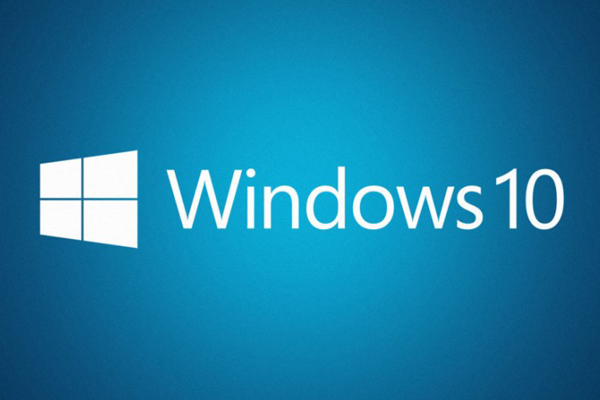

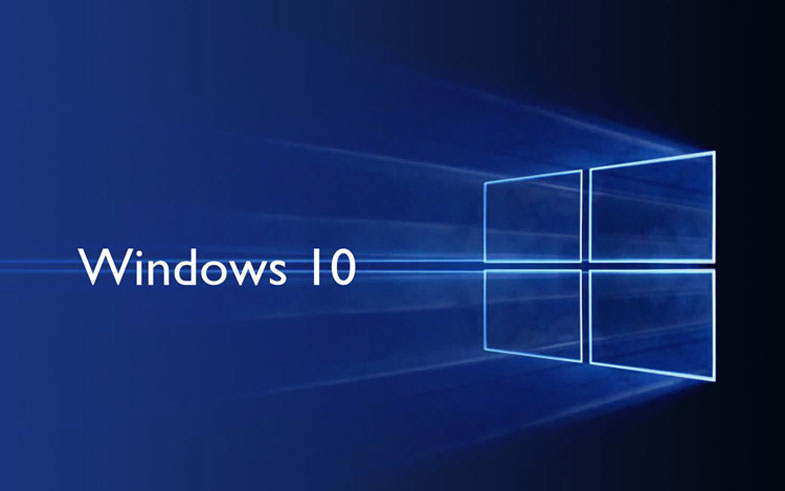
تم قشنگی نیست…… واسه محرم اینو رو کرده ؟